Создание и использование форм данных
Подчиненные формы
Возможно, вы обратили внимание на опцию Автоформа в раскрывающемся списке кнопки Новый объект, используемой ранее для создания формы. Мастер, вызываемый посредством этой опции, автоматически создает колоночную форму, равно как и мастер Автоформа: столбец. Однако между этими двумя инструментами есть существенное различие: мастер из списка Новый объект включает в готовую форму связи таблицы, то есть связи между таблицами преобразовываются в связи между формами. В результате этого к готовой форме добавляется подчиненная форма (дополнительная форма, встроенная в основную форму), которая содержит взаимосвязанные данные.
Чем различаются эти два типа форм, вы поймете несколько позже. Воспользовавшись мастером Автоформа из списка Новый объект, мы создадим форму на основе таблицы Каталоги.
- Щелкните на ссылке Таблицы панели Объекты, затем выберите в окне Растения: база данных таблицу Каталоги.
- Из раскрывающегося списка Новый объект выберите опцию Автоформа. Появится новая форма, показанная на рис. 8.5. Обратите внимание, что в качестве ее названия используется имя таблицы, несмотря на то, что в форме представлены данные из таблиц Каталоги и Растения. Сохраните форму под названием РастенияИКаталоги.
Полученная форма несколько необычна: она содержит данные из таблиц Каталоги и Растения, хотя мастеру не давались на то указания. Мастер обработал связи между таблицами и для отображения имени каталога и связанных с ним имен растений включил подчиненную форму.
В главной форме отображаются записи каталога, в то время как в подчиненной – имена тех растений, значения первичного или внешнего ключа которых совпадают в обеих таблицах. Другими словами, в подчиненной форме отображаются любые растения, для которых поле ИмяКаталога совпадает со значением поля Имя главной формы. Часто в подобном нет необходимости, поэтому форму можно удалить и воспользоваться другим мастером автоформы. Кроме того, для получения более конкретных результатов можно применить мастер создания форм. Прежде чем приступать к выполнению упражнений, предлагаемых далее в главе, закройте окно формы. Более подробная информация о том, как создаются и настраиваются подчиненные формы изложена в главе 13, "Настройка форм".
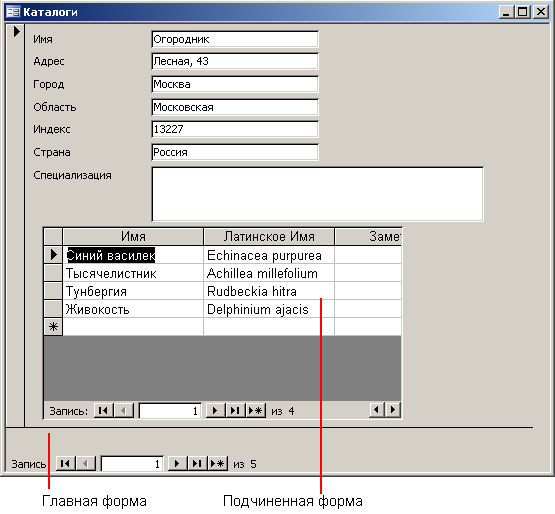
Рис. 8.5. Мастер Автоформа используется для настройки связей между таблицами Каталоги и Растения